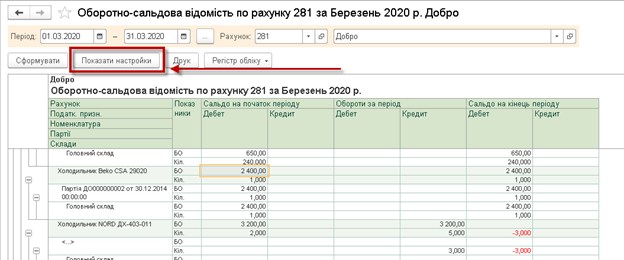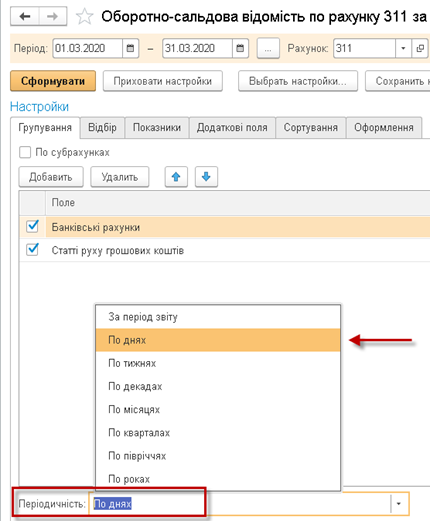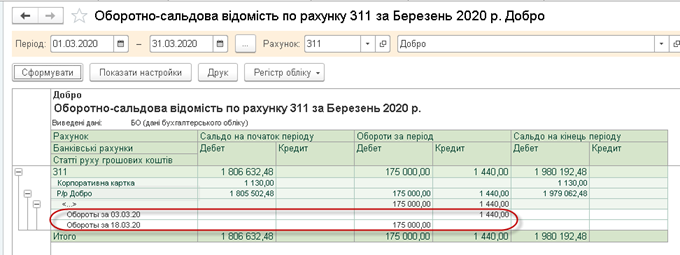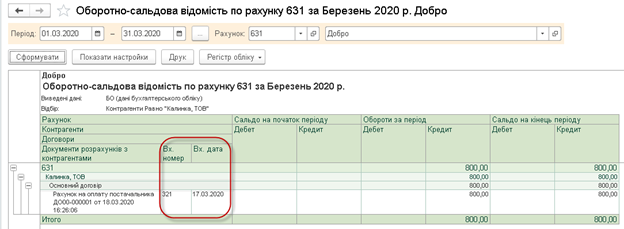Варіанти настройки звіту «Оборотно-сальдова відомість» в конфігурації BAS Бухгалтерія, редакція 2.1
В залежності від потреб, звіт «Оборотно-сальдова відомість» (ОСВ) може бути по-різному сформований. Це спрощує час з отримання впорядкованих даних.
Розглянемо по черзі 3 варіанти настройки звіту ОСВ в програмі BAS Бухгалтерія:
1. виведення від’ємних залишків по рахунках обліку ТМЦ (20, 28, 22);
2. оборотно-сальдова відомість з деталізацію до дня;
3. виведення номера та дати рахунку від постачальника.
І Виведення від’ємних залишків по рахунках обліку ТМЦ (20, 28, 22).
Для відображення цієї інформації потрібно виконати наведені нижче кроки.
Крок 1: Натиснути кнопку «Показати настройки» (скрін 1).
Скрін 1
Крок 2: На закладці «Відбір» слід натиснути кнопку «Додати». З переліку, що відкрився, обрати пункт «Кількість Дт (кін. Сальдо)» та натиснути «Ок» (скрін 2). В переліку відбору зліва з’явиться обраний пункт.
Скрін 2
Крок 3: По доданому полю «Кількість Дт (кін. Сальдо)» за пунктом «Вид порівняння» задати параметр «Менше», значення не заповнювати (тобто порівняння повинно бути Х<0) (скрін 3).
Скрін 3
Крок 4: Сформувати звіт (скрін 4).
Скрін 4
ІІ Формування оборотно-сальдової відомісті з деталізацію до дня;
Всього 2 кроки й потрібний звіт на екрані.
Крок 1: Натискаєте кнопку «Показати настройки». На закладці «Групування» у нижній частині настройки обираєте періодичність звіту «По днях» (скрін 5)
Скрін 5
Крок 2: Формуєте звіт (скрін 6).
Скрін 6
ІІІ Виведення в звіт ОСВ номера та дати рахунку від постачальника
Налаштування можливе лише за умови ведення обліку по договору «За документами розрахунків», та наявності в настройках параметрів обліку прапорця «Облік розрахунків ведеться за документами розрахунків».
Якщо все так, то інструкція нижче допоможе вам настроїти звіт.
Крок 1: Натискаєте кнопку «Показати настройки». На закладці «Додаткові поля» додаєте усі необхідні поля з об’єкта «Документи розрахунків з контрагентами» (скрін 7).
Скрін 7
Крок 2: Обираєте варіант розміщення додаткових полів (скрін 8).
Скрін 8
Крок 3: Формуєте звіт (скрін 9).
Скрін 9
Сподіваємося, що надані прості інструкції допоможуть вам в роботі, а сам процес користування програмою стане легким та швидким.
Матеріал для статті наданий компанією СОФТКОМ.